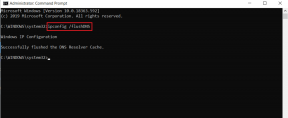Windows 10에서 폴더 색상을 변경하는 방법
잡집 / / April 05, 2023
바탕 화면의 노란색 폴더 아이콘이 지겹다면 혼자가 아닙니다. 두뇌는 시각적인 것을 좋아하여 경계를 유지하고 색상을 변경합니다. 폴더 아이콘의 모양은 생산성에 많은 도움이 될 수 있습니다. 여기에서는 Windows 10 폴더 색상을 변경하는 방법에 대해 설명합니다. 이 기사를 읽은 후에는 Windows 10에서 색상 코드 파일과 Windows 10에서 색상이 지정된 폴더 아이콘을 지정하는 방법도 알게 될 것입니다.

목차
- Windows 10에서 폴더 색상을 변경하는 방법
- 방법 1: 속성 창을 통해
- 방법 2: 타사 도구 사용
- ICONS8 웹사이트에서 폴더 색상을 변경하는 방법
Windows 10에서 폴더 색상을 변경하는 방법
여기에서는 Windows 10 PC에서 폴더 색상을 변경하는 방법을 자세히 보여주었습니다.
방법 1: 속성 창을 통해
바탕 화면의 모양이 마음에 들지 않고 다른 색상의 폴더 아이콘을 선호하십니까? 당신의 대답이 예, Windows 10용 폴더 컬러라이저가 항상 필요한 것은 아닙니다. Windows 10에서 폴더 색상을 변경하려면 아래 단계를 따르십시오.
1. 로 이동 폴더 아이콘을 변경하려면 아이콘을 마우스 오른쪽 버튼으로 클릭하고 속성.

2. 클릭 커스터마이징 그런 다음 선택 아이콘 변경…

3. 클릭 검색… 에서 다운로드한 아이콘 파일을 선택하려면 ICONS8 웹사이트.

4. 선택 아이콘 파일 그리고 클릭 열려 있는.

5. 클릭 좋아요 그런 다음 적용하다.
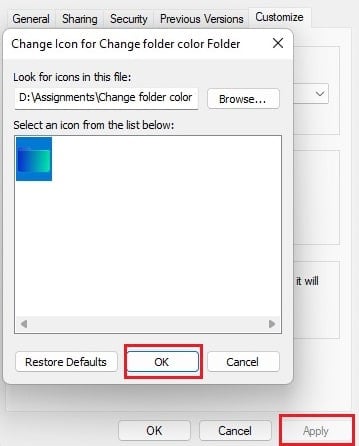
6. 클릭 좋아요 변경 사항을 저장합니다.
또한 읽기:Windows가 이 테마에서 파일 중 하나를 찾을 수 없도록 수정
방법 2: 타사 도구 사용
다음은 Windows 10용 폴더 컬러라이저 도구입니다.
1. 폴더 컬러라이저

폴더 색상을 변경하는 이전 방법 Windows 10이 그다지 매력적이지 않고 쉬운 방법을 원한다면 Softorino의 폴더 컬러라이저 2 당신의 삶을 더 쉽게 만들 것입니다.
- 폴더 사용자 정의 다른 색상.
- 손쉬운 복원 원래 폴더 색상으로.
- Windows 탐색기에서 폴더 색상 지정 옵션을 사용할 수 있습니다.
- 될 수 있습니다 쉽게 설치 및 제거.
2. 폴더 마커
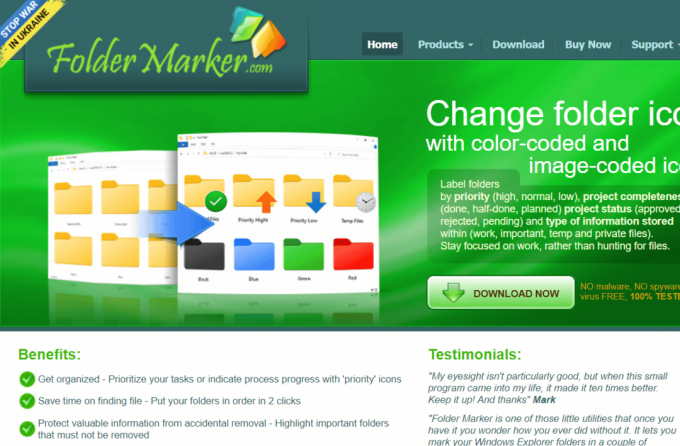
바탕화면의 노란색 폴더가 귀찮으시다면, 폴더 마커 Windows 10용 폴더 컬러라이저를 제공합니다. Folder Marker를 사용하면 마우스 클릭 한 번으로 데스크탑의 폴더 색상을 변경할 수 있습니다. 폴더 마커는 무료 및 프로 버전 모두에서 사용할 수 있습니다.
- 다음을 사용하여 폴더 색상 변경 한 번의 클릭.
- 라벨 폴더 우선 순위에 따라.
- 포함 가능 카테고리 하위 메뉴.
- 작업 동시에 여러 폴더.
- 지원하다 32비트 아이콘.
- 옵션을 제공합니다 사용자 아이콘 탭.
3. 폴컬러
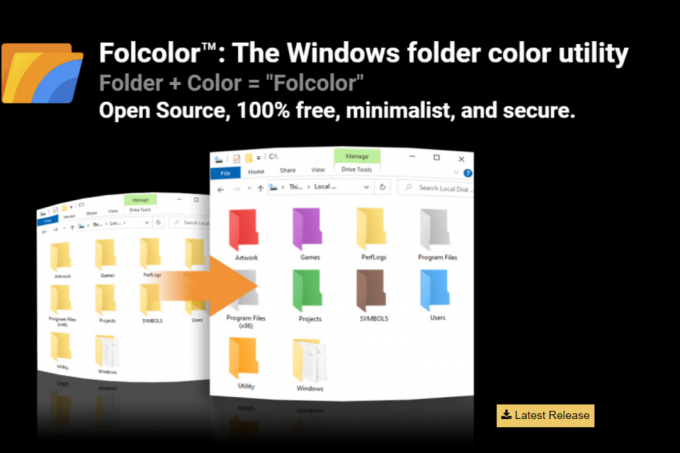
모든 소프트웨어의 Pro 버전이 있으면 무료 버전에서 제공되는 기능이 제한됩니다. Windows 10 폴더 색상을 변경하는 소프트웨어의 경우에도 마찬가지입니다. 폴컬러 Windows 10용 폴더 컬러라이저로 사용할 수 있는 오픈 소스 및 무료 소프트웨어입니다.
- 총 선택 옵션 14가지 색상.
- 보안 소프트웨어 애드웨어 및 데이터 수집이 없습니다.
- 쉽고 간편한 사용 1MB의 작은 실행 파일로.
또한 읽기:파일 탐색기 어두운 테마가 Windows 10에서 작동하지 않는 문제 수정
4. 폴더엘코

재미있는 것을 만들기 위해 휴일 동안 프로젝트를 작업하는 동안 컬러 폴더 아이콘 Windows 10으로 변경하고 싶을 수 있습니다. FolderIco 칙칙해 보이는 노란색 폴더를 시각적으로 더 매력적인 폴더로 변경할 수 있는 옵션을 제공합니다.
- 접근성 소프트웨어 인터페이스, 뿐만 아니라 폴더 상황에 맞는 메뉴.
- 포함 좋은 아이콘 모음.
- 아이콘 재설정 기본값으로.
5. FileMarker

데스크탑에서 파일의 우선 순위를 지정하면 작업 구성이 사치가 될 수 있습니다. 생각해보세요. 모든 파일은 우선 순위 또는 작업 유형과 같은 다양한 기준에 따라 색상으로 구분됩니다. 작업 중인 사용자에 따라 파일에 색상을 할당할 수도 있습니다! FileMarker 무료 및 유료 버전으로 제공되는 타사 소프트웨어이며 Windows 10에서 파일을 색상 코드화하는 데 사용할 수 있습니다.
- 임의 변경 허용 별도의 파일 아이콘.
- 우선 순위 일하다.
- 색상 옵션 제공 파일을 표시하거나 레이블을 지정합니다.
- 촉진 색상으로 구분된 파일의 이식성 소프트웨어가 설치된 다른 시스템에.
6. 레인보우 폴더

레인보우 폴더 폴더에 색상 옵션을 제공하여 Windows 바탕 화면을 구성하는 데 도움이 되는 또 다른 프리웨어입니다.
- 퀵 체인지 폴더 색상.
- 색조, 색상 및 고대비 폴더 아이콘입니다.
- 동시 색상 변경 여러 폴더.
- 폴더 변경 아이콘 크기.
또한 읽기:Windows 10에서 미니멀리스트 데스크톱을 만드는 방법
7. 스타일폴더

다음은 폴더 색상 체인저 목록에서 스타일폴더. 다음과 같은 몇 가지 중요한 기능이 있습니다.
- 허용 상승 폴더 아이콘의 배경 폴더의.
- 할 수 있다 텍스트 색상 변경 폴더의.
- 개인화 폴더 또는 하위 폴더.
- 다음을 사용하여 폴더에 대한 변경 사항을 제거할 수 있습니다. 설정 제거 옵션.
8. 폴더 페인터
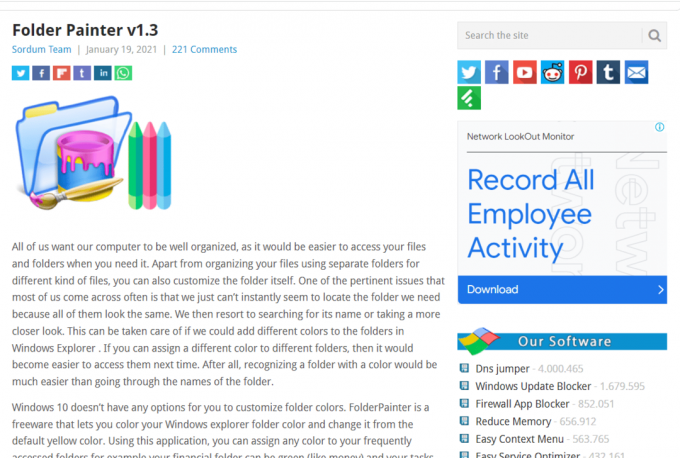
폴더 페인터 폴더 색상 Windows 10을 변경하는 데 사용할 수 있으며 자유롭게 사용 가능 다운로드하고 설치합니다. 이 소프트웨어는 컬러 폴더 아이콘 Windows 10에 대한 옵션을 제공하여 컴퓨터에서 폴더를 쉽게 찾고 구성하는 데 도움이 됩니다. 이 Windows 10용 폴더 컬러라이저를 사용하여 데스크탑 모양을 변경하는 방법을 살펴보겠습니다.
- 세 가지 아이콘 패키지 이용 가능 기본.
- 최대 가용성 21개의 아이콘 패키지.
- 될 수 있습니다 쉽게 사용자 정의.
- 할 수 있게 하다 여러 상황에 맞는 메뉴.
또한 읽기: Chrome 테마를 제거하는 방법
9. 커스텀폴더
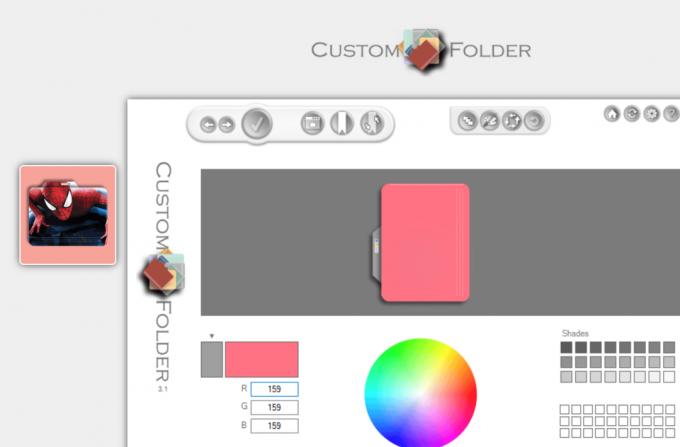
다른 엠블럼, 아이콘 또는 색상으로 폴더 색상 Windows 10을 변경하는 소프트웨어를 찾고 있다면 다음보다 더 이상 검색할 필요가 없습니다. 커스텀폴더. 이것 자유 소프트웨어 GDZ 소프트웨어는 폴더 아이콘에 대해 원하는 색상을 선택하여 바탕 화면을 구성할 수 있도록 도와줍니다. 다음은 Windows 10에서 파일을 색상 코드화하는 CustomFolder 소프트웨어의 기능입니다.
- 의 아이콘 변경 엠블럼의 종류와 변화.
- 들어 온다 zip 형식.
- 추가 옵션 무제한 개인 아이콘.
- 60개 이상의 아이콘 소프트웨어와 함께 오십시오.
- 에 있는 시설 폴더 패널 당신의 디자인을 적용합니다.
- 드래그 앤 드롭 옵션 작업할 폴더.
- 다음을 사용하여 폴더 사용자 지정 컬러 휠.
- 클론 아이콘 이미 사용자 지정된 폴더에서.
10. iColorFolder

당신이 찾고 있다면 사용하기 쉬운 무료 소프트웨어 바탕 화면의 Windows 폴더에 색상을 추가한 다음 iColorFolder 답입니다. 이 소프트웨어를 사용하면 원하는 폴더를 색칠하고 작업할 수 있습니다. 윈도우 XP 이상.
- 의 활용 기본 Windows 기능 효율성을 높이기 위해.
- 우리는하지 않습니다많은 메모리를 사용하십시오.
- 다음을 기준으로 폴더를 분류할 수 있습니다. 가족.
- 오픈 소스 소프트웨어.
- 빠르고 가벼운 소프트웨어.
- 다운로드 가능 더 많은 스킨.
또한 읽기:베스트 9 재미있는 사진 효과 앱
11. 내폴더

Windows 10에 일반적인 색상과 아이콘을 사용하는 것이 지겹다면, 내폴더 다양한 폴더 색상 아이콘 세트를 제공하여 재미를 더할 수 있습니다. MyFolder는 폴더 색상을 변경할 수 있는 옵션을 제공합니다. 폴더 상황에 맞는 메뉴 및 해당 인터페이스에서.
- 무료 소프트웨어.
- 매력적인 색상 폴더용.
- 커스터마이징 폴더 상황에 맞는 메뉴.
- 에 추가 아이콘 라이브러리.
- 특별 아이콘 폴더 분류 좋아하는 것, 중요한 것, 사적인 것으로.
12. 폴더 아이콘 변경

Windows 10용 폴더 컬러라이저를 찾고 있고 색상에 대한 친화력이 있는 예술적인 마음가짐이 있다면, 폴더 아이콘 변경 확실히 당신에게 어필 할 것입니다. 소프트웨어 및 해당 기능을 사용하여 폴더 색상을 변경하는 단계를 안내해 드리겠습니다.
- 재판 버전.
- 빠르고 번거롭지 않은 폴더 색상 변경.
- 에 잘 들어맞는다 윈도우 메뉴 셸.
- 다양한 옵션 폴더를 사용자 정의합니다.
13. 폴더 아이콘 체인저 5.3

여러 플랫폼에서 작동하는 Windows 10용 폴더 컬러라이저를 찾고 있다면 다음을 선택할 수 있습니다. 폴더 아이콘 체인저 5.3. 이 소프트웨어를 사용하여 폴더 색상을 쉽게 변경할 수 있습니다.
- 자유로이 다운로드 및 사용이 가능합니다.
- 폴더 아이콘을 변경하는 데 도움이 됩니다. 용이하게.
- 멋진 상호 작용.
- 찾다 폴더의 아이콘.
- 찾다 파일의 아이콘.
따라서 이들은 Windows 10에서 파일을 색상 코드화하는 소프트웨어 목록입니다.
또한 읽기:15 최고의 무료 Windows 10 테마
ICONS8 웹사이트에서 폴더 색상을 변경하는 방법
ICONS8 웹사이트에서 컬러 아이콘을 다운로드하여 폴더 색상화에 사용할 수 있습니다. 이렇게 하려면 다음 단계를 따르십시오.
1. 로 이동 ICONS8 웹사이트.
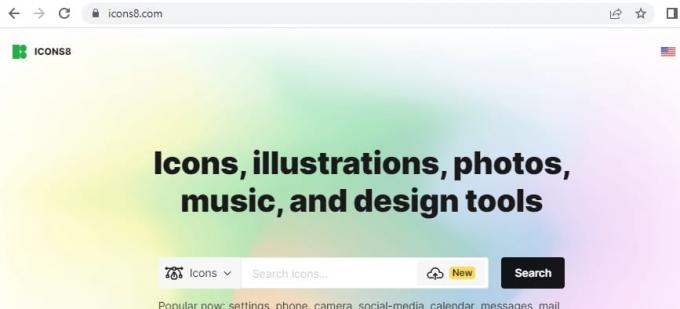
2. 검색 색상. 여기에서 우리는 선택했습니다 파란색.
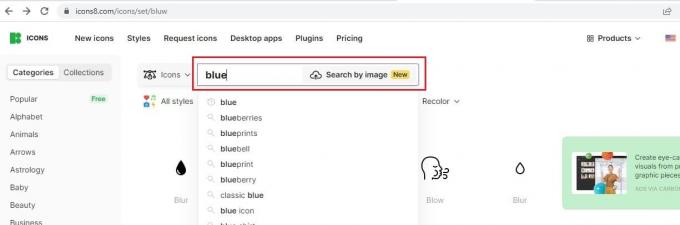
3. 선택 청록색 사각형 모양 상.
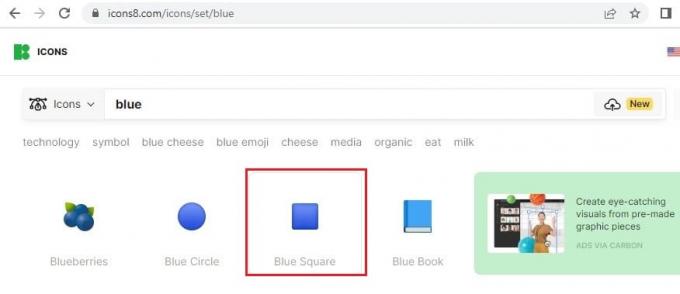
4. 클릭 다운로드.

5. 클릭 PNG 무료, 적절한 선택 PNG 크기 그리고 클릭 다운로드.

메모: 다운로드한 파란색 사각형 아이콘을 사용하여 모든 폴더의 색상을 변경할 수 있습니다. 방법 1.
추천:
- Skype를 수정하는 11가지 방법이 PC에서 계속 연결 해제됨
- Windows 10 또는 11에서 시스템 서비스 예외 수정
- Microsoft Word에서 배경색을 변경하는 방법
- Windows 10에서 작업 표시줄 색상을 변경하는 방법
이제 방법을 알았으니 폴더 색상 변경 Windows 10, 컴퓨터 작업이 재미있을 수 있습니다. 다양한 색상의 존재는 주의력 수준에 좋은 영향을 미치므로 졸음으로부터 보호할 수 있습니다. 또한 바탕 화면에서 색으로 구분된 파일을 사용하면 폴더 정보를 기억하는 데에도 도움이 될 수 있습니다. 직장에서 조금 더 많은 색상을 사용하면 생산성 수준이 일주일 내내 계속해서 최고조에 달할 것이라고 확신합니다. 즐거운 일!

엘론 데커
Elon은 TechCult의 기술 작가입니다. 그는 지금까지 약 6년 동안 사용 방법 가이드를 작성해 왔으며 많은 주제를 다루었습니다. 그는 Windows, Android 및 최신 트릭과 팁과 관련된 주제를 다루는 것을 좋아합니다.